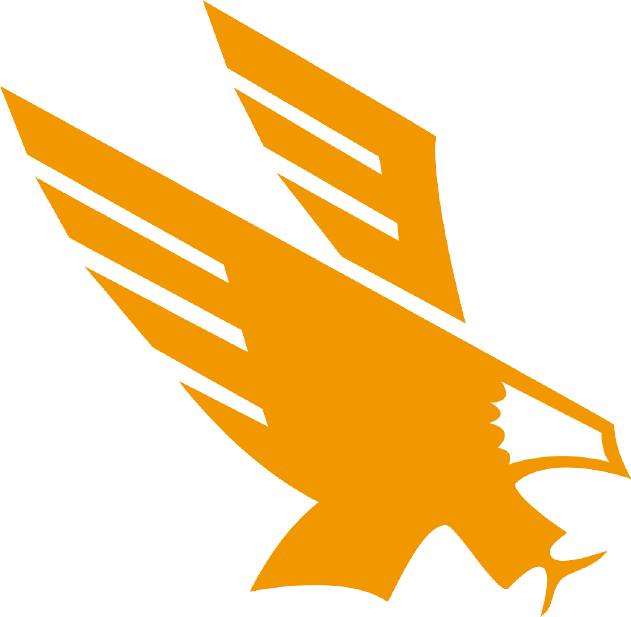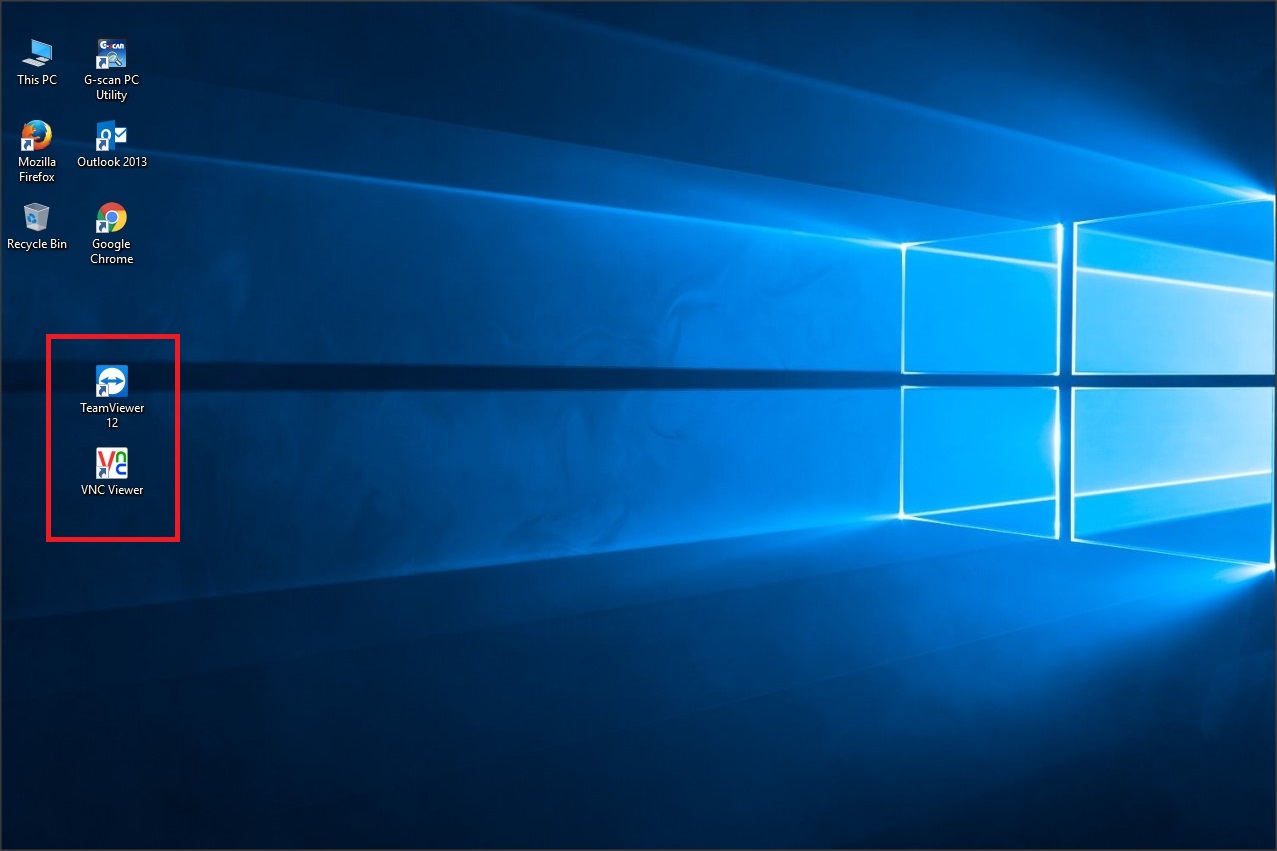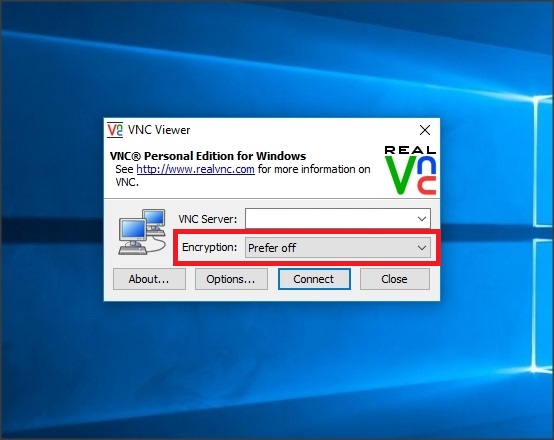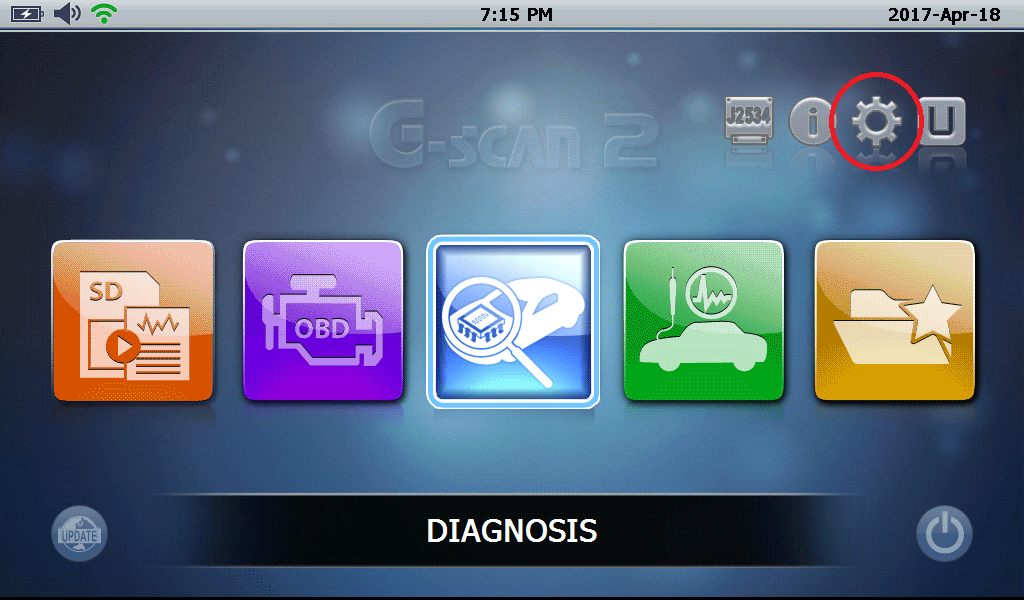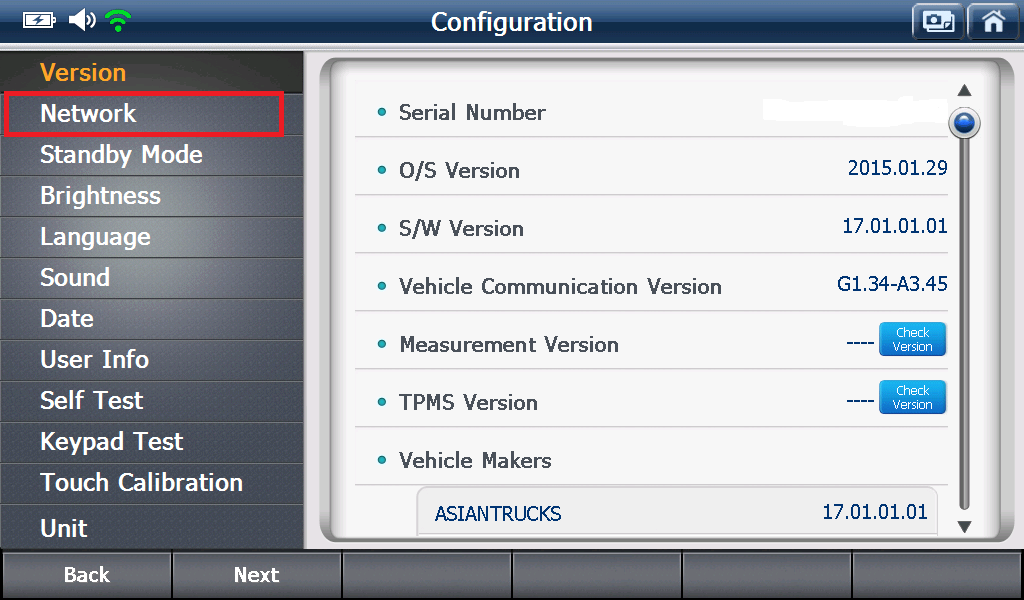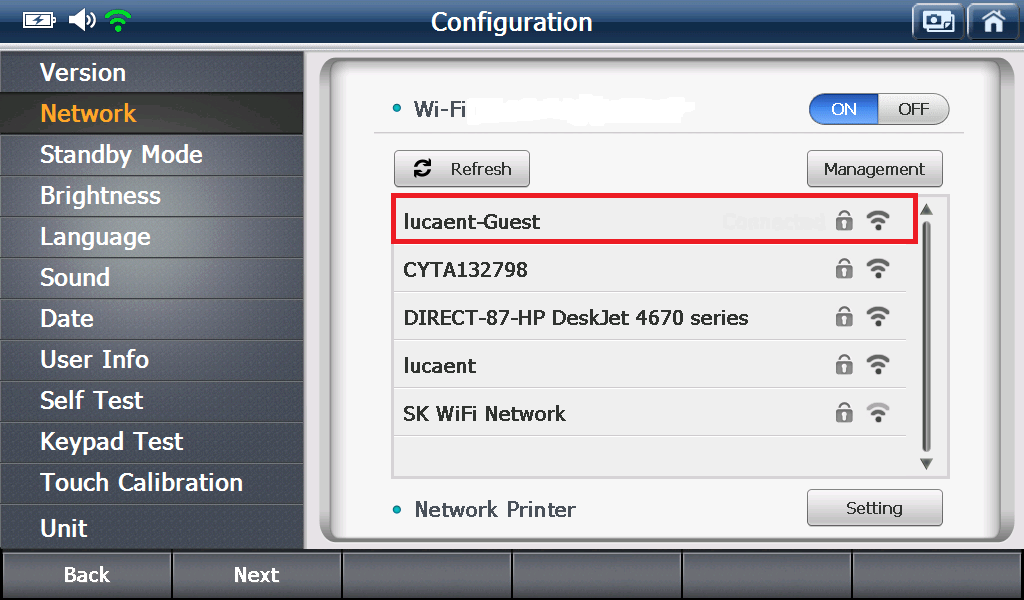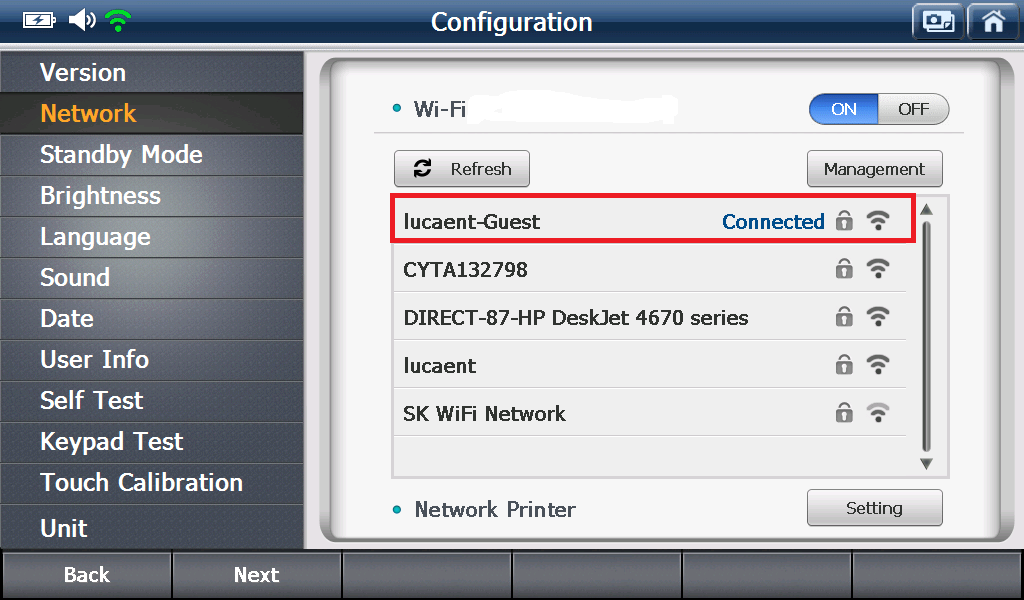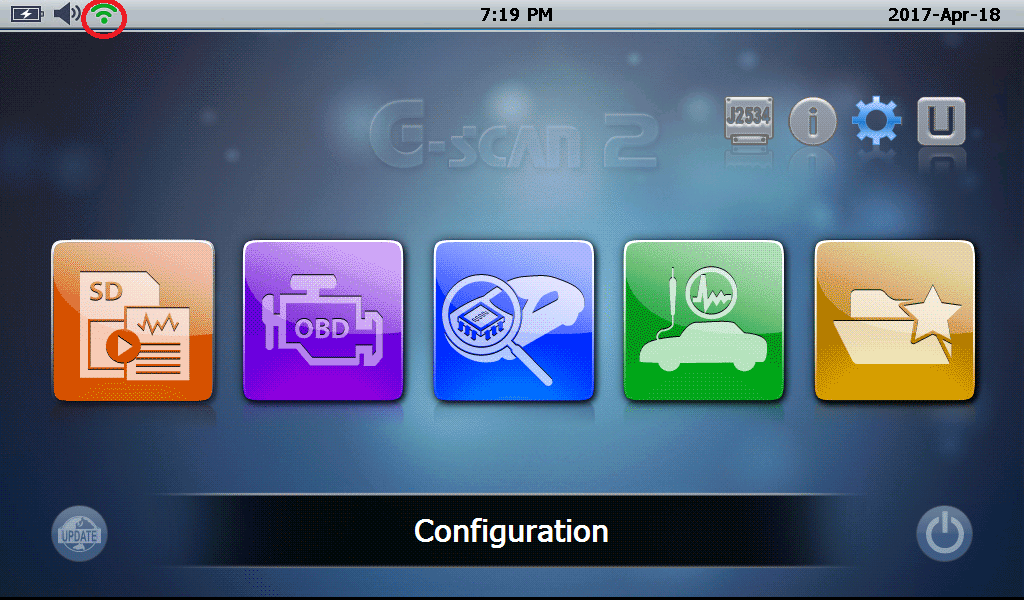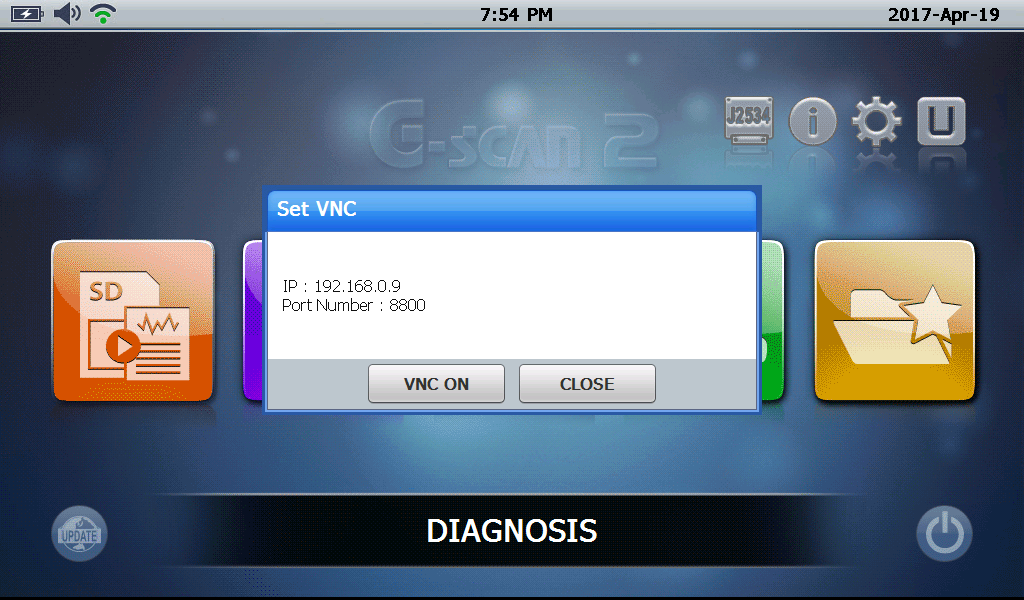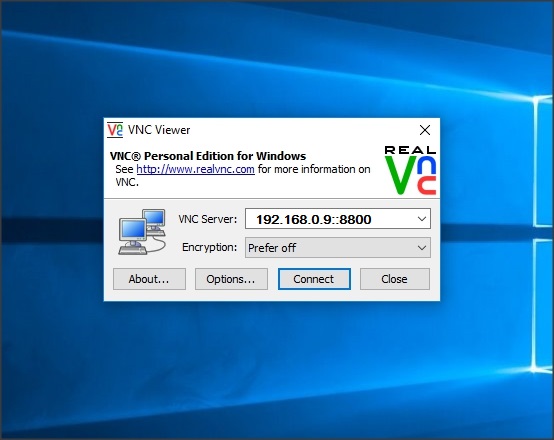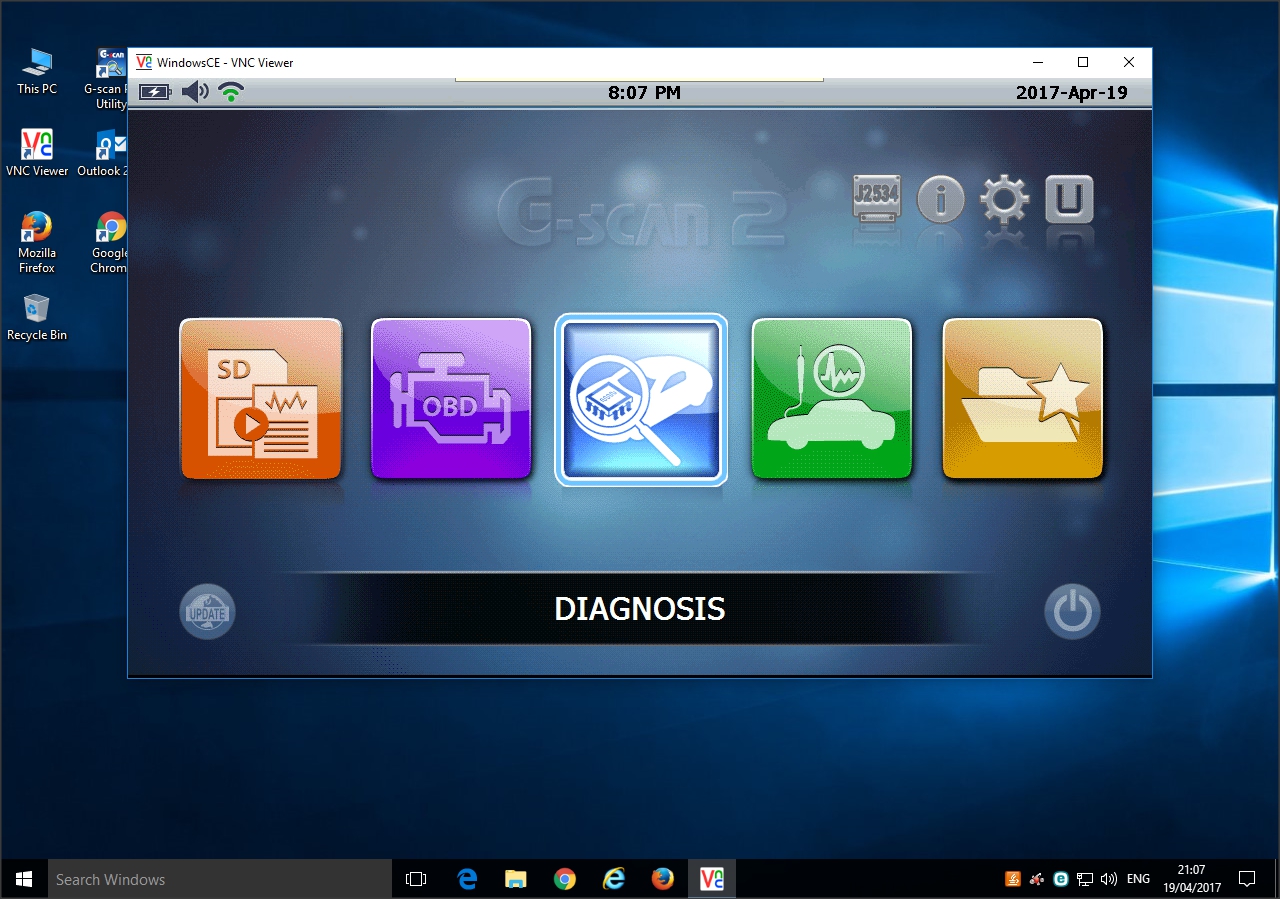G-Scan2 Remote Access Control Function
G-Scan2 Λειτουργία Χειρισμού εξ Εποστάσεως.
G-Scan2 Remote Access Control.
G-Scan2 Λειτουργία Χειρισμού εξ Αποστάσεως GRK PDF
G-Scan2 Remote Access Control ENG PDF
Ένα από τα πολλά πλεονεκτήματα που απολαμβάνει ένας χρήστης G-Scan2 ή G-Scan Tab είναι η λειτουργία Χειρισμού εξ Αποστάσεως .
Χειρισμός εξ Αποστάσεως θα λέγαμε ότι είναι η δυνατότητα, που έχει η διαγνωστική συσκευή G-Scan2 ή G-Scan Tab να δίνει πρόσβαση σε απομακρυσμένο χρήστη, ή τεχνικό να χειρίζεται διαγνωστική διαδικασία ενόσω αυτή είναι συνδεδεμένη σε όχημα είτε για σκοπούς παρατήρησης, τεχνικής καθοδήγησης ή δημιουργία αρχείων καταγραφής για σκοπούς βελτίωσης του λογισμικού διάγνωσης.
Για να επιτευχθεί μια τέτοιου είδους συνεδρία απαιτείται το συνεργείο να διαθέτει πρόσβαση στο διαδίκτυο και ασύρματη σύνδεση Wi-Fi
Επιπλέον θα χρειαστείτε:
- VNC Viewer, ένα λογισμικό που θα κατεβάσετε δωρεάν από το διαδίκτυο και θα το εγκαταστήσετε σε έναν από τους υπολογιστές του συνεργείου σας.
- Ένα πρόγραμμα Χειρισμού εξ Αποστάσεως όπως TeamViewer που επίσης θα το εγκαταστήσετε στον ίδιο υπολογιστή.
Αναλυτικά δέστε παρακάτω την διαδικασία διαμόρφωσης του συστήματος.
Κατεβάστε στον υπολογιστή σας το VNC Viewer, και το Team Viewer όπως φαίνεται στην πιό κάτω διαφάνεια.
Από την επιφάνεια εργασίας του υπολογιστή σας επιλέξτε το εικονίδιο του VNC Viewer, κάντε διπλό δεξί κλικ και στην αρχική οθόνη ρυθμίστε το Encryption σε Prefer off όπως φαίνεται στην διαφάνεια πιο κάτω .
Ανάψτε την διαγνωστική συσκευή σας G-Scan 2 και από την κεντρική οθόνη πατήστε το εικονίδιο διαμόρφωσης όπως φαίνεται στην πιο κάτω εικόνα σε κόκκινο κύκλο.
Στην αριστερή πλευρά της σελίδας διαμόρφωσης του διαγνωστικού υπάρχουν ρυθμίσεις όπως γλώσσα, ημερομηνία και ώρα, πληροφορίες χρήστη, ασύρματα δίκτυα κ.α. Επιλέξτε το εικονίδιο Network…..
Από την λίστα ασυρμάτων δικτύων επιλέξτε το δίκτυο μέσω του οποίου θα κάνετε σύνδεση, δώστε κωδικό αν το δίκτυο σας προστατεύεται από κωδικό πρόσβασης….
Και αφού δώσετε τον σωστό κωδικό πρόσβασης του δικτύου, η ένδειξη “Connected” θα εμφανίστεί.
Επιστρέψτε στην αρχική οθόνη του G-Scan2 και αν η σύνδεση στο δίκτυο έχει γίνει με επιτυχία τότε στην πάνω αριστερή άκρη της οθόνης η ένδειξη θα είναι πράσινη, δέστε την παρακάτω διαφάνεια. Η σύνδεση θα γίνεται αυτόματα κάθε φορά που ξεκινάτε το εργαλείο σας.
Στο επόμενο βήμα και ενώ βρίσκεστε στην αρχική οθόνη του G-Scan2 πατήστε ταυτόχρονα τα πλήκτρα F2 και F5 για δύο-τρία δευτερόλεπτα. Στην οθόνη θα παρουσιαστεί το εικονίδιο Set VNC όπως φαίνεται και στην επόμενη διαφάνεια.
Σημειώστε σε ένα κομμάτι χαρτί τον αριθμό IP και Port Number, ο οποίος θα διαφέρει από δίκτυο σε δίκτυο όλα σε μία γραμμή όπως π.χ. : 168.0.9::8800 προσοχή να χρησιμοποιήσετε τελεία μεταξύ των αριθμών και όχι κόμμα, επίσης μετά τον αριθμό IP θα κτυπήσετε δύο φορές άνω κάτω τελείες :: και μετά τον αριθμό 8800 και πατήστε πλήκτρο VNC ON.
Στην οθόνη του υπολογιστή σας κάντε διπλό αριστερό κλικ στο εικονίδιο του VNC Viewer και στο πεδίο VNC Server πληκτρολογήστε τον αριθμό IP και Port Number όπως φαίνεται πιο κάτω. Πατήστε πλήκτρο Connect.
Στην οθόνη του υπολογιστή σας εμφανίζεται η αρχική οθόνη του G-Scan2, από την στιγμή αυτή μπορείτε να χειριστείτε το μενού διάγνωσης από τον Η/Υ σας ενόσω το G-Scan2 είναι συνδεδεμένο στο όχημα και εντός εμβέλειας του ασύρματου δικτύου σας. Μπορείτε από αυτή την στιγμή επίσης να καλέσετε την τεχνική υπηρεσία υποστήριξης για ζωντανή σύνδεση και καθοδήγηση σε θέματα που αφορούν την διάγνωση του οχήματος.
Συνοπτικά τα βήματα που πρέπει να κάνετε για να πετύχετε την πιο πάνω διαδικασία είναι:
- Κατεβάστε στον Υ/Η σας το VNC Viewer και TeamViewer, αν χρειαστείτε βοήθεια τηλεφωνήστε στην Τεχνική μας Υποστήριξη.
- Συνδέστε το G-Scan2 στο ασύρματο δίκτυο (Wireless Network) του συνεργείου σας.
- Πατήστε στο G-Scan2 ταυτόχρονα πλήκτρα F2+F5 για δύο δευτερόλεπτα περίπου.
- Από το μενού Set VNC σημειώστε τον αριθμό IP και Port Number σε μία γραμμή πληκτρολογώντας στο μεταξύ τους δύο φορές άνω και κάτω τελεία ( :: ), πατήστε πλήκτρο VNC ON
- Στον Η/Υ του συνεργείου σας κάντε διπλό κλικ στο εικονίδιο VNC Viewer και στην θέση VNC Server πληκτρολογήστε τον αριθμό IP και Port Number σε μια γραμμή διαχωρίζοντας τους με διπλή άνω κάτω τελεία.
- Πατήστε πλήκτρο CONNECT και αφού παρουσιαστεί στην οθόνη του υπολογιστή σας η αρχική οθόνη του G–Scan2 μπορείτε να το χειριστείτε εξ αποστάσεως ή ακόμη να δώσετε πρόσβαση σε τρίτο άτομο για περαιτέρω χειρισμό ή τεχνική γνωμάτευση.
Ελπίζουμε ότι η λειτουργία αυτή θα είναι εύχρηστη και αποδοτική κατά την διάρκεια διάγνωσης συστημάτων αυτοκινήτων.
Καλή επιτυχία!!